التثبيت والتهيئة
لتثبيت Finteza SDK، استخدم مدير حزمة CocoaPods أو Carthage أو قم بتحميل أرشيف الملفات من GitHub يدويًا.
التثبيت عبر CocoaPods #
لتوصيل Finteza SDK، أضف السلسلة التالية إلى Podfile لمشروعك:
pod 'FintezaSDK' |
بعد ذلك، قم بتنفيذ أمر التثبيت:
تثبيت pod |
عند العمل مع CocoaPods، استخدم دائمًا ملف .xcworkspace بدلًا من .xcodeproj. |
التثبيت عبر Carthage #
لتوصيل Finteza SDK، أضف السلسلة التالية إلى Cartfile لمشروعك:
github "finteza/mobile-sdk-ios" |
التثبيت اليدوي #
قم بتحميل وفك ضغط ملف FintezaSDK-X.X.X.framework.zip file. بعد ذلك، قم بنقل FintezaSDK.framework إلى مشروعك في Xcode.
قم بتمكين خيار "نسخ العناصر إذا لزم الأمر" أثناء التثبيت.
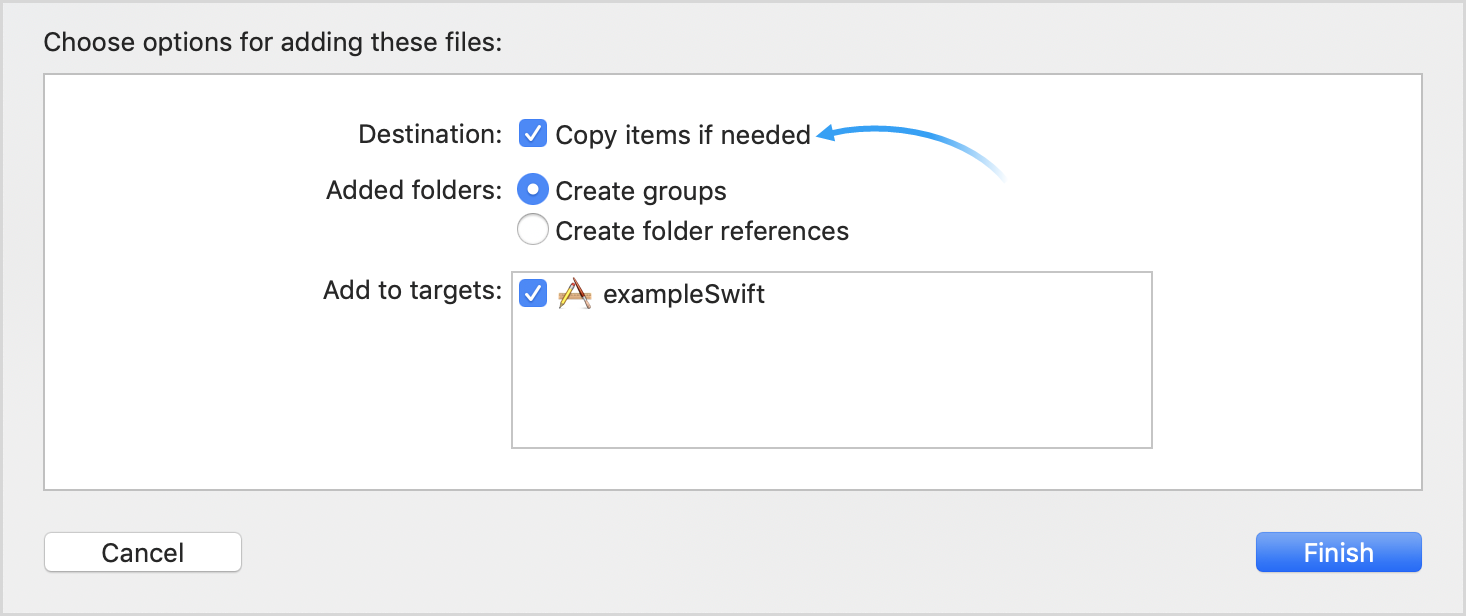
تهيئة SDK في التطبيق #
افتح ملف مفوض التطبيق الخاص بك واستورد Finteza SDK:
Objective-C:
#استيراد <FintezaSDK/FintezaSDK.h> |
Swift:
استيراد FintezaSDK |
تهيئة SDK بطريقة didFinishLaunchingWithOptions باستخدام معرف الموقع الإلكتروني وعنوانه:
Objective-C:
[Finteza initialize:@"{WEBSITE_ID}" site:@"{WEBSITE_URL}" product:@"{PRODUCT}"]; |
Swift:
Finteza.initialize("{WEBSITE_ID}", موقع: "{WEBSITE_URL}", منتج: "{PRODUCT}") |
قم بتعيين معرف الموقع الإلكتروني كـ {WEBSITE_ID}. يمكن الحصول عليها من إعدادات الموقع الإلكتروني (حقل المعرف) في لوحة Finteza. بعد ذلك، قم بتعيين المعلمات:
المعلمة |
النوع |
الوصف |
||
|---|---|---|---|---|
الموقع |
السلسلة |
اسم نطاق الموقع الإلكتروني، على سبيل المثال، "my.site.com". |
||
السلسلة |
اسم المنتج الذي سيتم استخدامه كبادئة لتصنيف الأحداث المرسلة إلى Finteza بواسطة التطبيق الخاص بك.
قد تحتاجها لفصل الأحداث عبر منصات مختلفة في حال كان لديك تطبيقات لأجهزة الكمبيوتر، iOS ، أندرويد، إلخ. على سبيل المثال، إذا حددت منتج "تطبيق iOS" وأرسلت حدث "تسجيل"، فسيكون اسم الحدث النهائي في Finteza هو "تسجيل تطبيق iOS".
اضبط "لا شيء" لتجنب استخدام البادئة.
يمكنك تغيير اسم المنتج لاحقًا باستخدام الوظيفة:setProduct
Objective-C:
Swift:
|
أحداث إطلاق التطبيق #
أضف الرمز التالي إلى applicationDidBecomeActive:
Objective-C:
[Finteza activate]; |
Swift:
Finteza.activate() |
عند الاتصال بـ تفعيل، ترسل SDK حدث "انتهاء التثبيت" إلى Finteza أثناء أول إطلاق للتطبيق (إذا كانت بادئة المنتج تم تعيينها، إذن "انتهي تثبيت {PRODUCT}").
أيضًا، عند الاتصال بـ تفعيل، تبدأ جلسة عمل جديدة ويتم تسجيل حدث "بدء الجلسة" (إذا تم تعيين بادئة المنتج، إذن "تبدأ جلسة {PRODUCT}").
تبدأ الجلسة الجديدة فقط إذا مرت أكثر من ثلاث دقائق منذ الوقت السابق حيث أصبح التطبيق غير نشط. |
رسائل التصحيح #
لاختبار العمل باستخدام SDK، يمكنك تمكين إخراج بيانات تصحيح الأخطاء إلى وحدة تحكم المطور. يتم عرض البيانات على الأحداث والإعلانات المعروضة بشكل منفصل.
الأحداث
Objective-C:
[Finteza addLogging:FintezaLogModeEvents]; |
Swift:
Finteza.addLogging(FintezaLogModeEvents) |
الإعلانات
Objective-C:
[Finteza addLogging:FintezaLogModeBanner]; |
Swift:
Finteza.addLogging(FintezaLogModeBanner) |
مثال
تشير رسالة تصحيح الأخطاء التالية إلى خطأ في إرسال حدث بسبب عدم وجود طريقة اتصال التفعيل:
[event] cannot send event 'Book Load': call the 'activate' method first |